Ставка контекстног менија Подеси као подразумевани штампач недостаје у оперативном систему Виндовс 10
Обично у оперативном систему Виндовс 10(Windows 10) можете да кликнете десним тастером миша на штампач и контекстни мени ће вам пружити опцију да тај штампач поставите као подразумевани. Неки корисници рачунара пријављују да ова опција Постави као подразумевани штампач недостаје(Set as default printer option is missing) у оперативном систему Виндовс 10(Windows 10) . Овај пост пружа решење за овај проблем.
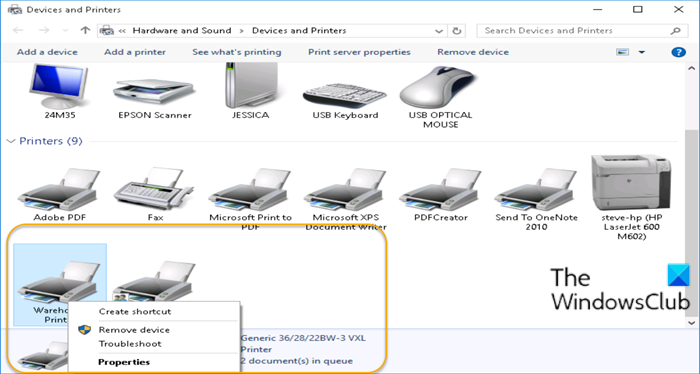
Недостаје опција Постави(Set) као подразумевани штампач
Имајте на уму да опција за подешавање штампача као подразумеваног(Set printer as default) недостаје у контекстуалном менију на почетној слици изнад.
Ако се суочите са овим проблемом, можете испробати било које од наших препоручених решења у наставку да бисте решили проблем.
- Подесите подразумевани штампач(Set Default Printer) преко апликације Подешавања(Settings)
- Користите апликацију ЦхангеДефаултПринтер
Хајде да погледамо опис процеса који се односи на свако од наведених решења.
1] Подесите подразумевани штампач(Set Default Printer) преко апликације Подешавања(Settings)
Овде можете покушати да подесите подразумевани штампач преко апликације Подешавања(set the default printer via the Settings app) и видите да ли вам је та опција доступна.
Имајте на уму да ако сте изабрали опцију Пусти Виндовс да управља мојим подразумеваним штампачем( Let Windows manage my default printer) , мораћете да је поништите да бисте могли сами да изаберете подразумевани штампач.
2] Користите апликацију ЦхангеДефаултПринтер
Уз Виндовс 10(Windows 10) , Мицрософт(Microsoft) жели да подразумевано управља вашим подразумеваним штампачем, на основу тога који штампач сте штампали да траје док сте на тој мрежи. Ако не желите да Виндовс изабере ово уместо вас, можете да преузмете(download) са Гитхуб(Github) -а и користите апликацију ЦхангеДефаултПринтер(ChangeDefaultPrinter) да бисте аутоматски онемогућили ово понашање ако изаберете подразумевани штампач. Апликација не мора да се инсталира и може да ради у контексту ограниченог корисника или администраторског контекста.
Алтернативно, можете ручно да онемогућите понашање преко регистра.
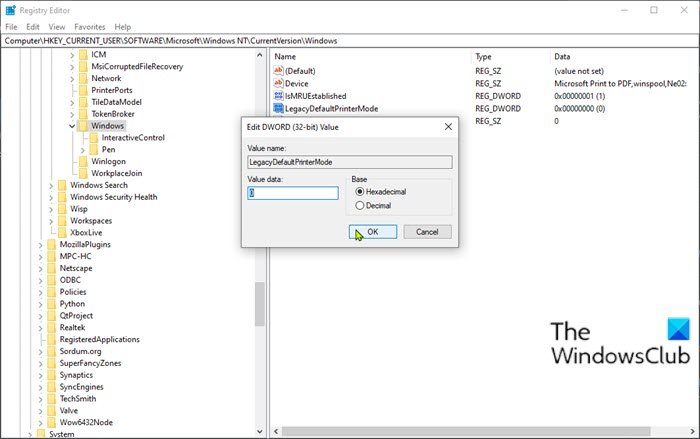
Урадите следеће:
Пошто је ово операција регистратора, препоручује се да направите резервну копију регистра(back up the registry) или креирате тачку за враћање система као неопходне мере предострожности. Када завршите, можете наставити на следећи начин:
- Притисните Windows key + R да бисте позвали дијалог Покрени.
- У дијалогу Покрени откуцајте регедит(regedit) и притисните Ентер(Enter) да бисте отворили уређивач регистра(Registry Editor) .
- Идите или идите на путању кључа регистратора у наставку:
HKEY_CURRENT_USER\SOFTWARE\Microsoft\Windows NT\CurrentVersion\Windows
- На локацији, у десном окну, двапут кликните на унос ЛегациДефаултПринтерМоде(LegacyDefaultPrinterMode) да бисте уредили његова својства.
Ако кључ није присутан, кликните десним тастером миша на празан простор у десном окну, а затим изаберите Ново(New) > ДВОРД (32-битна) вредност(DWORD (32-bit) Value) . Преименујте име вредности у ЛегациДефаултПринтерМоде(LegacyDefaultPrinterMode) и притисните Ентер.
- Двапут кликните(Double-click) на нову вредност да бисте је отворили.
- Подесите податке о вредности на 1 да бисте ручно изабрали подразумевани штампач (према претходним верзијама оперативног система Виндовс(Windows) ), или на 0 (или га онемогућите) да бисте омогућили Виндовс(Windows) -у да промени подразумевани штампач.
- Изађите из уређивача регистра.
Промене ступају на снагу одмах, без да се корисник одјави и поново пријави или поново покрене рачунар. Након овога, требало би да будете у могућности да подесите подразумевани штампач.
Надам се да ово помаже!
Повезана објава(Related post) : Подразумевани штампач се стално мења .
Related posts
Како додати безбедно брисање у контекстни мени у оперативном систему Виндовс 10
Како додати ПоверСхелл у контекстни мени у оперативном систему Виндовс 10
Додајте ставку Покрени у контекстни мени Сандбок-а у оперативном систему Виндовс 10
Уклоните Мове то ОнеДриве из контекстног менија у оперативном систему Виндовс 10
Уклоните или додајте власништво ЕФС датотеке из контекстног менија у оперативном систему Виндовс 10
Старт Еверивхере је алтернатива Старт менију за Виндовс 10
Додајте претрагу на Гоогле слике помоћу контекстног менија у оперативном систему Виндовс 11/10
Како уклонити ставку Дели са Скипе контекстним менијем у оперативном систему Виндовс 11
Како додати подешавања у контекстни мени радне површине у оперативном систему Виндовс 11/10
Опцију Сакриј траке са алаткама у контекстуалном менију траке задатака у оперативном систему Виндовс 10
Онемогућите контекстни мени десним кликом у Старт менију оперативног система Виндовс 11/10
Поправите спори контекстни мени десног клика у оперативном систему Виндовс 10
Десни клик не ради на Старт менију или на траци задатака у оперативном систему Виндовс 11/10
Како уклонити својства из контекстног менија корпе за отпатке у оперативном систему Виндовс 10
Како закачити пречицу за веб локацију у мени Старт у оперативном систему Виндовс 10
Како додати Персонализе (Цлассиц) у контекстни мени у Виндовс 10
Блокирајте Мицрософт Едге огласе који се појављују у Виндовс 10 Старт менију
Не може се кликнути десним тастером миша на радну површину у оперативном систему Виндовс 11/10
Вратите стари класични мени Старт на Виндовс 10 помоћу Опен Схелл-а
Уклони Врати претходне верзије Ставка контекстног менија у оперативном систему Виндовс 10
